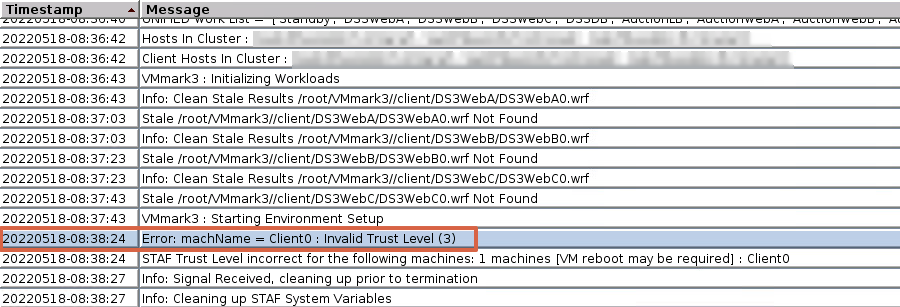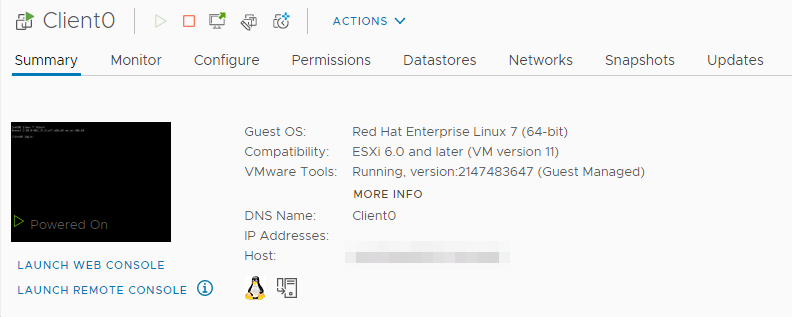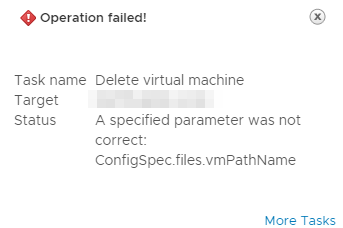Dernièrement nous avons testé VMmark 3.1.1 (pour rappel VMmark permet de bencher et mesurer l‘évolution des plates-formes virtuelles) afin de bencher des serveurs DELL (PowerEdge R7515). On vous passe les étapes douloureuses (nous ferons un billet sur l’installation de VMmark 3.1.1 très prochainement) de l’installation et la configuration. Une fois l’installation terminée on lance notre premier Tile et là une belle erreur (ce n’est pas comme si c’était la première en plus…) mais celle-là aurait pu être évitée (genre RTFM) : “Error : machine = client0: Invalid Trust Level (3).
La seule info qui nous intéresse dans le message d’erreur est “Client0”, comme tout bon Sysadmin on fait un ping de notre fameux “Client0”, comme nous n’avons pas de retour, direction le vCenter.
En allant plus loin on constate que l’IP du CLIENT0 (192.168.1.2) a été attribué à la VM DeployVM0 (le conflit d’IP explique notre message d’erreur). Direction le fichier VMmark3.properties (situé dans /root/VMmark3 de la VM “PrimeClient”) afin de voir si on n’a pas un problème de configuration sur la VM “Client0” ou DeployVM0. Après une recherche dans le fichier VMmark3.properties on comprend d’où vient le problème, le deploy/DeployVMinfo est égal à DeployVM0:192.168.2 soit l’IP de de notre VM “CLIENT0”.

Quand on lit le commentaire “Specifies the name and IP address of the deployed VMs. Ex DeployVM0:192.168.1.245,DeployVM1:192.168.1.246” on se dit qu’on a raté quelques chose 🙂 .